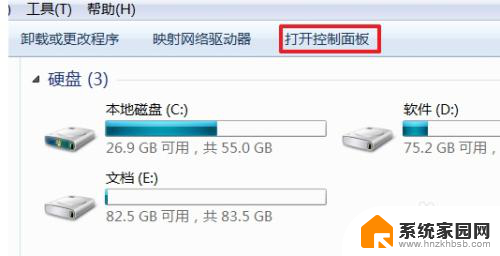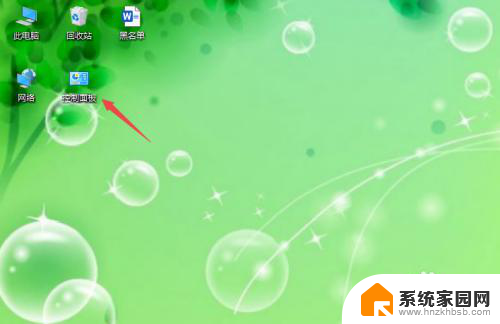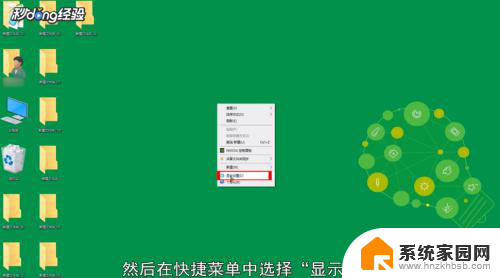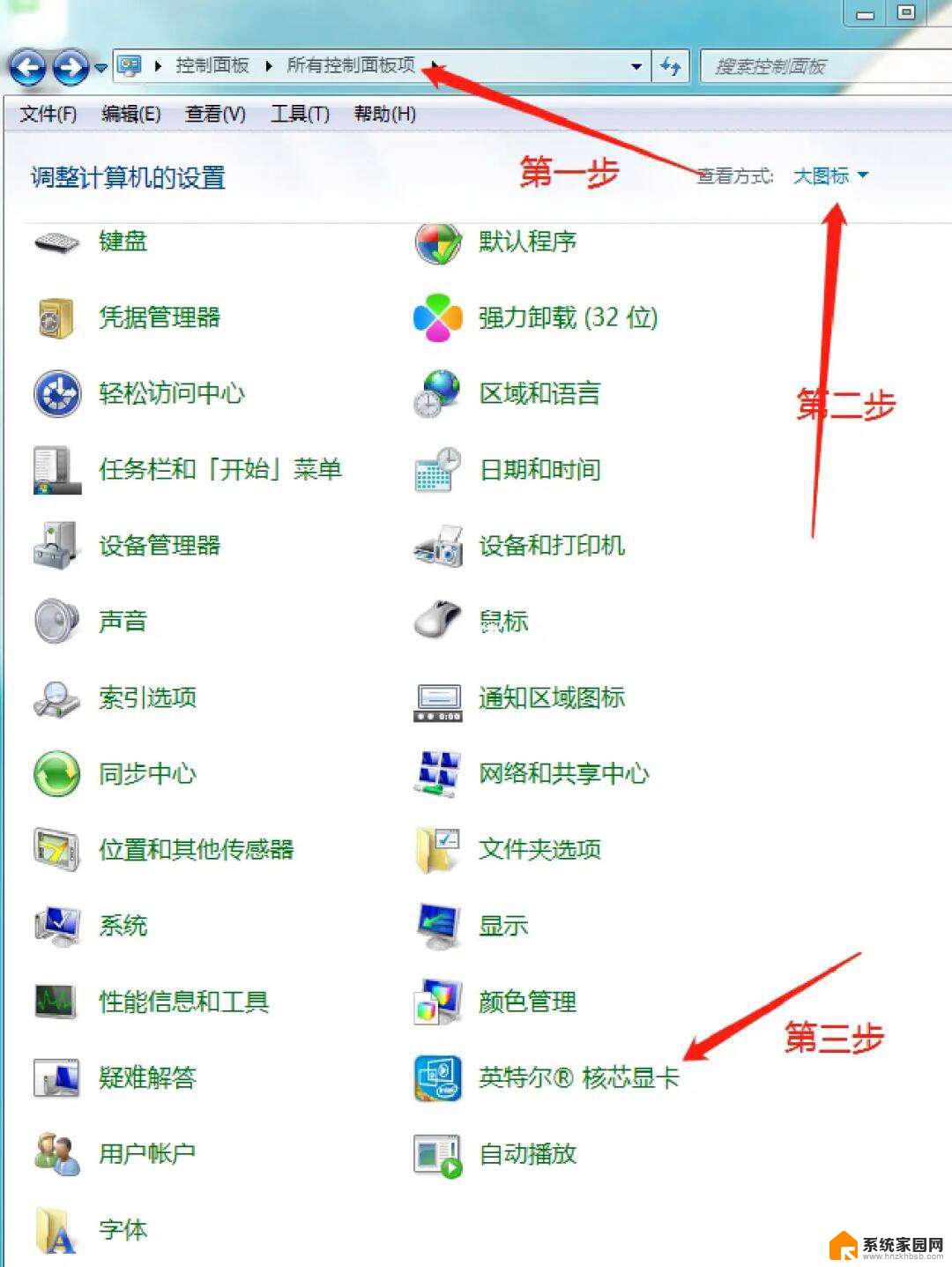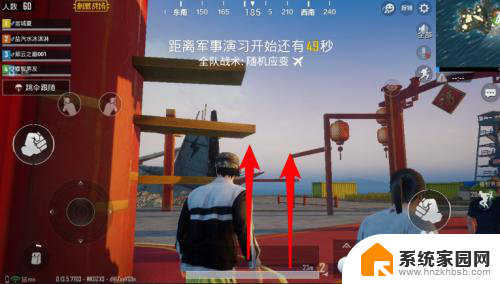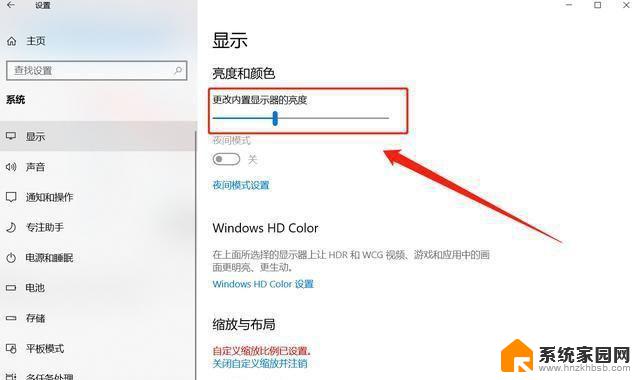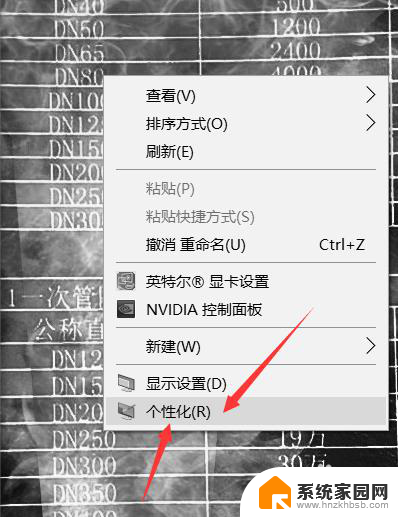感觉电脑屏幕变暗了 笔记本电脑屏幕变得很暗如何处理
当我们使用笔记本电脑时,有时候会遇到屏幕变暗的情况,这种情况可能会让我们感到困扰,因为屏幕变暗会影响我们的使用体验和工作效率。当笔记本电脑屏幕变得很暗时,我们应该如何处理呢?在本文中我们将讨论一些可能的解决办法,以帮助您解决这个问题,让您的笔记本电脑屏幕恢复到正常亮度。
操作方法:
1.打开Windows操作系统中的控制面板菜单,无论是使用Windows7还是Windows8操作系统。直接进入计算机界面中,选择控制面板。
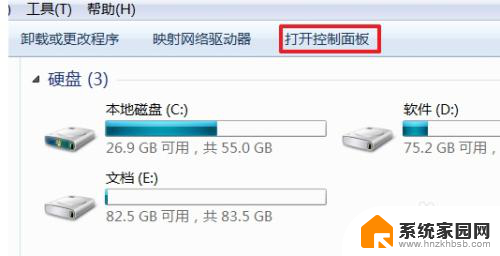
2.打开控制面板以后,点击“电源管理”菜单选项,进入笔记本电脑电源管理主界面。
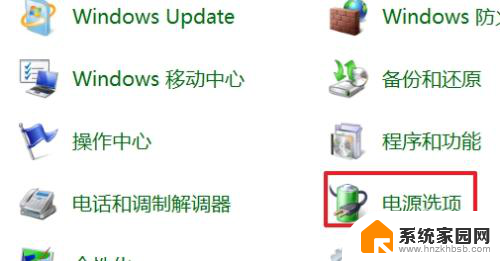
3.进入电源管理界面以后,点击界面最左侧的“选择关闭显示器的时间”选项。进入该选项设置。
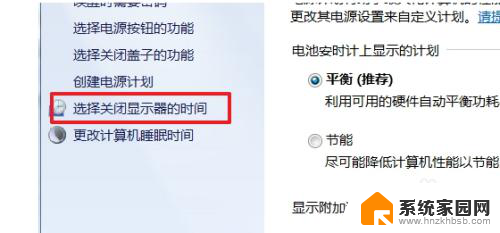
4.接下来,在弹出的界面中点击“更改电源高级设置”选项。进入高级电源设置选项,在Windows8系统中可能操作略有改变。
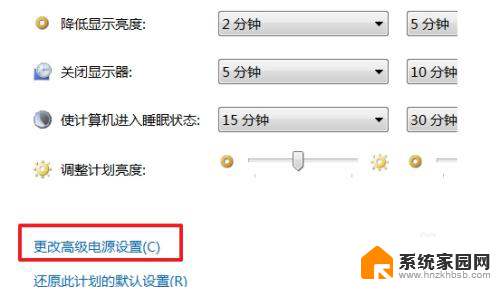
5.在接下来弹出的界面中,我们的直接点击右侧的“Lenovo电源管理”选项。
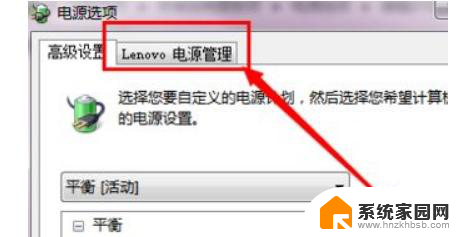
6.在接下来弹出的界面中,点击“启动联想电源管理软件”。
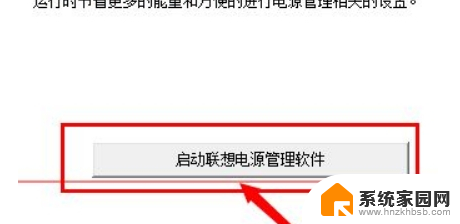
7.然后默认是处于开启状态的,所以屏幕经常自己就变暗了,将这个选项取消掉即可。
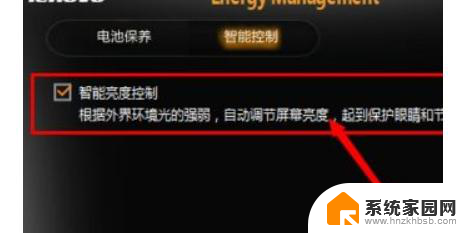
以上就是关于感觉电脑屏幕变暗了的全部内容,如果有遇到相同情况的用户可以按照以上方法来解决。